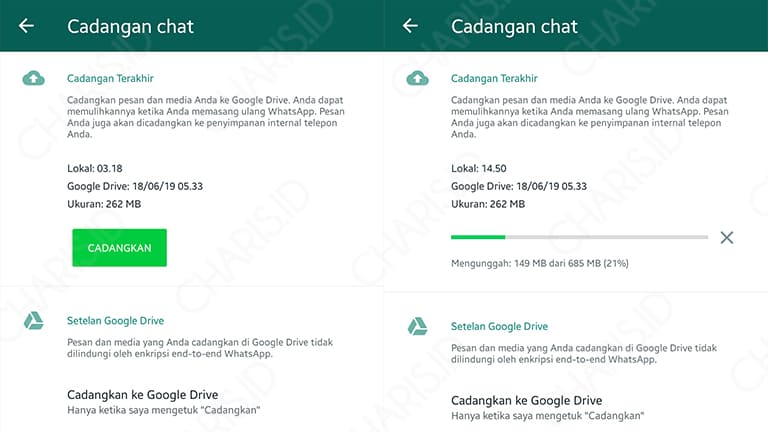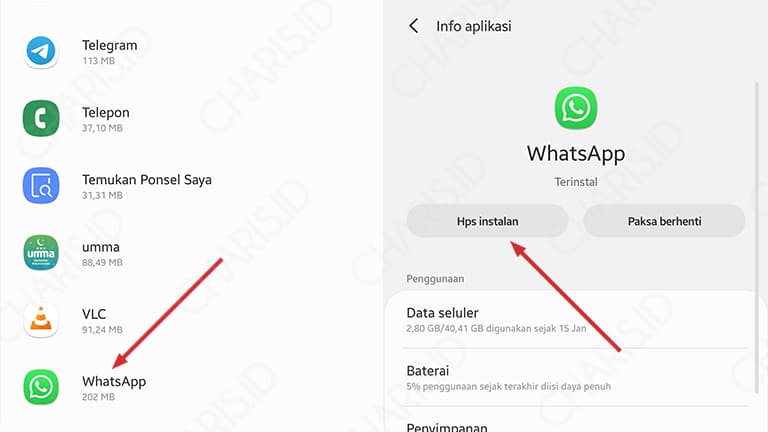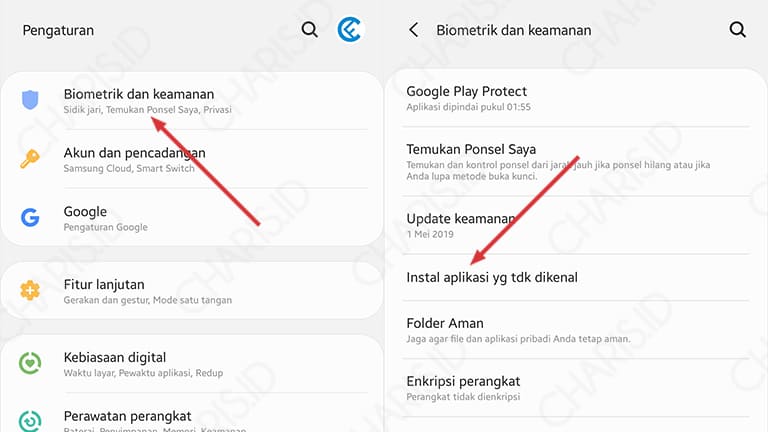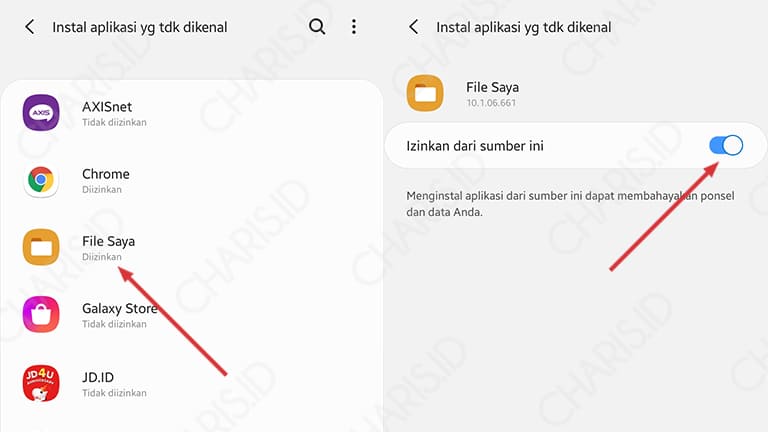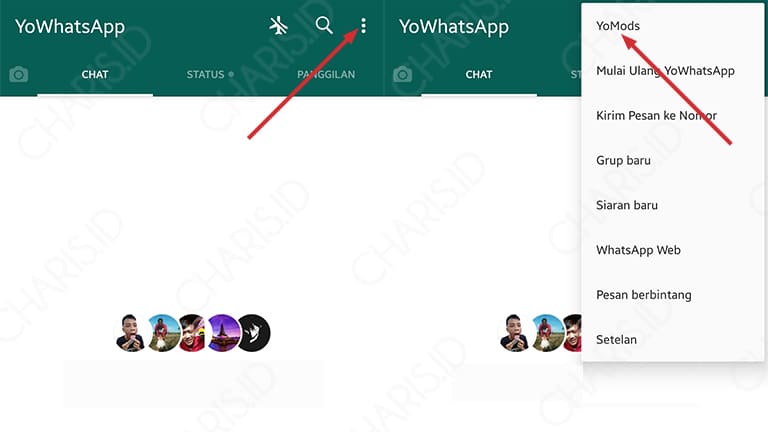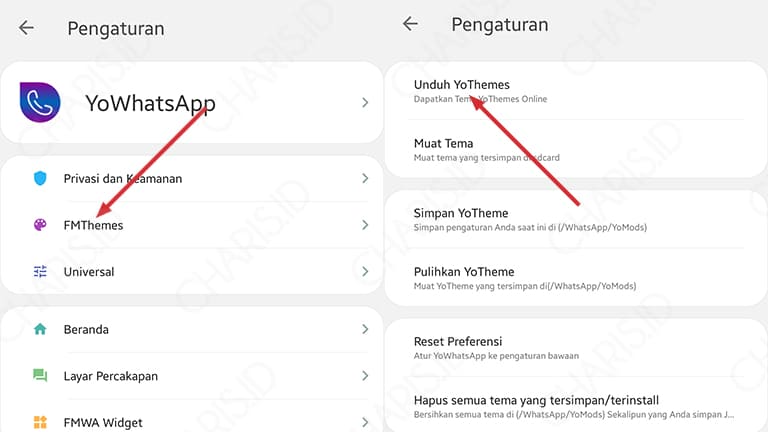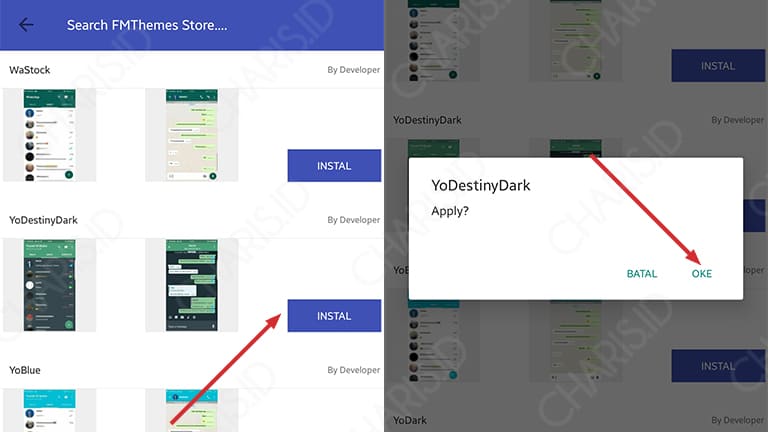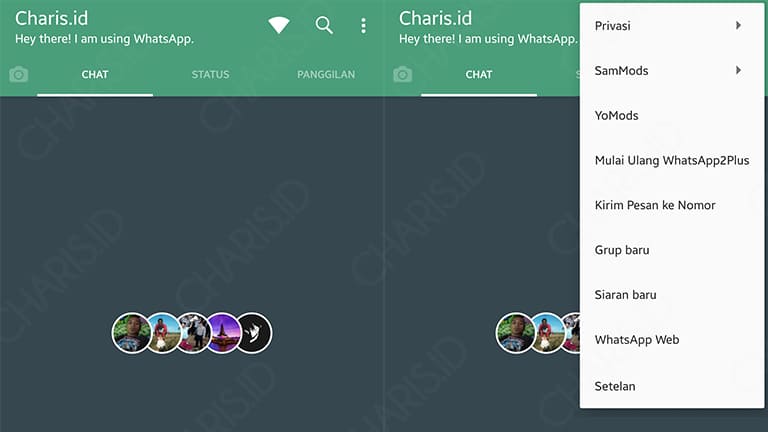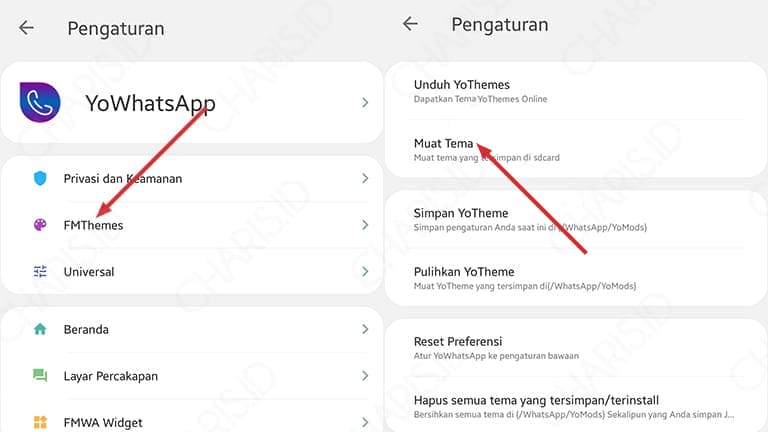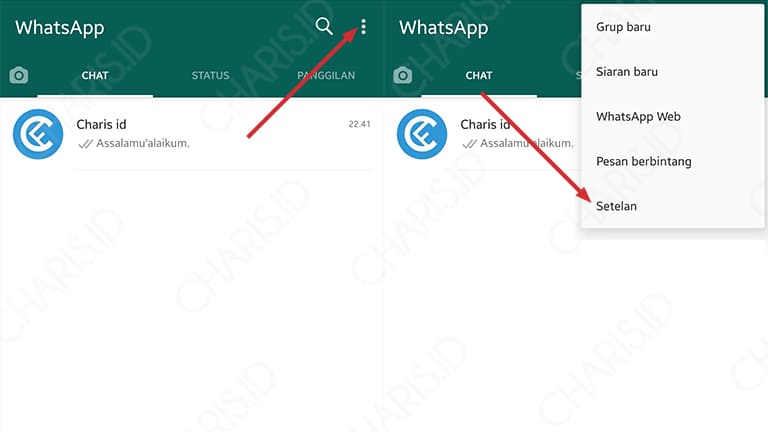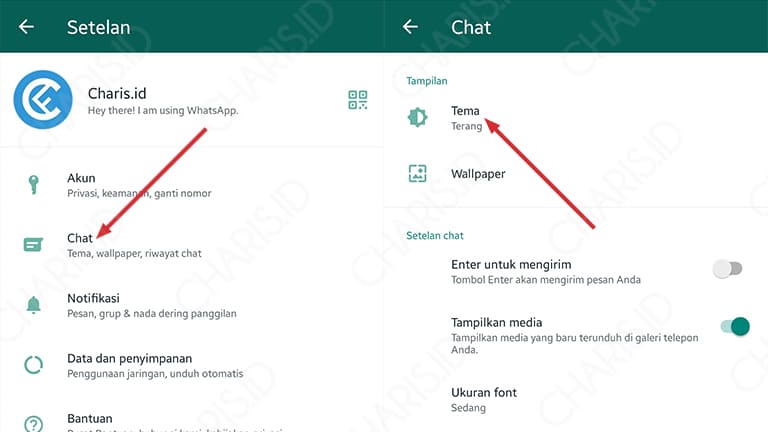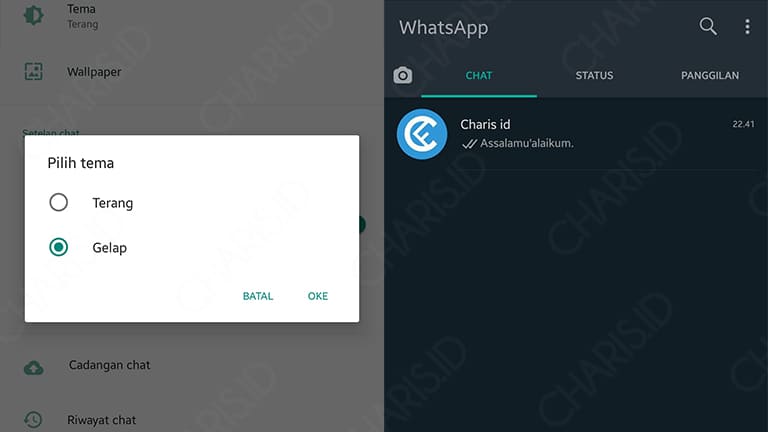Pada WhatsApp original, kita belum bisa melakukan custom tema karena fitur tersebut memang belum ada. Oleh karena itu, tak jarang pengguna WhatsApp merasa bosan karena hanya melihat tampilan yang itu-itu saja.
Tapi tenang, saat ini sudah banyak pihak ketiga yang mengembangkan aplikasi WhatsApp sehingga memiliki fitur yang keren. Dengan aplikasi tersebut, kita bisa mengganti tema WhatsApp dengan sangat mudah.
Bagi Anda yang tertarik untuk mengganti tema WhatsApp, pada kesempatan kali ini saya akan memberikan caranya. Sekadar informasi awal, aplikasi yang akan saya gunakan adalah YoWhatsApp.
Cara Mengubah Tema WhatsApp
Untuk mengubah tema WhatsApp, ada beberapa tahapan yang harus Anda lakukan. Saya harap Anda melakukan langkah ini secara bertahap ya agar prosesnya berhasil.
Adapun rincian langkah mengganti tema WhatsApp adalah sebagai berikut:
Daftar Isi
Download YoWhatsApp

Saat ini, tersedia banyak sekali WhatsApp MOD yang bisa Anda gunakan. Tapi, pada tutorial kali ini saya akan menggunakan YoWhatsApp saja.
Sekadar info, untuk versi yang saya gunakan adalah YoWhatsApp (sebenarnya bebas sih, sama saja soalnya). Jika Anda ingin menggunakan WhatsApp yang saya gunakan saat ini, silahkan download aplikasinya disini.
Ingin menyimpan status WhatsApp teman Anda ke galeri HP? Gampang! Silahkan baca cara menyimpan status WhatsApp.
Backup Chat (Opsional)
Langkah ini bersifat opsional saja, Anda boleh melakukannya ataupun tidak. Tahap ini dimaksudkan untuk membackup chat yang ada pada WhatsApp original.
Jika Anda tidak membutuhkannya, silahkan langsung skip ke langkah selanjutnya. Namun jika Anda ingin melakukan backup, silahkan ikuti langkah berikut:
- Pertama, silahkan buka aplikasi WhatsApp Anda.
- Setelah itu, klik titik tiga pada pojok kanan atas lalu pilih Setelan. Jika sudah masuk setelan, silahkan pilih Chat lalu klik Cadangkan Chat.
- Pada halaman tersebut, klik Cadangkan ke Google Drive lalu pilih Hanya ketika saya mengetuk “Cadangkan”. Jika disuruh memilih akun Google, silahkan pilih akun yang Anda gunakan.
- Selanjutnya, silahkan klik Cadangkan lalu tunggu proses selesai.

- Selesai.
Nah, setelah backup selesai, Anda bisa menggunakannya untuk memulihkan chat Anda pada aplikasi WhatsApp yang lama.
Apakah Anda memiliki keperluan komunikasi dengan 2 WhatsApp sekaligus? Jika iya, silahkan baca cara membuka 2 WhatsApp dalam 1 HP paling mudah.
Uninstall WhatsApp Original
Sebenarnya tidak diuninstall juga tidak masalah. Tapi, agar memori hp Anda tidak cepat penuh, alangkah baiknya diuninstall saja. Toh, aplikasi WhatsApp Original juga tidak digunakan lagi.
Untuk uninstall, silahkan ikuti langkah berikut:
- Pertama, buka aplikasi Pengaturan di HP Anda.
- Setelah itu, pilih pengaturan Aplikasi.
- Selanjutnya, silahkan pilih aplikasi WhatsApp original. Setelah masuk ke pengaturan aplikasi tersebut, klik Uninstall atau Hapus Instalan.

- Selesai.
“Apakah WhatsApp bisa diinstall di Windows 7?” Bisa! Silahkan baca cara install WhatsApp di Windows 7 (berhasil).
Install YoWhatsApp
Menginstall YoWhatsApp sebenarnya sangat mudah dilakukan. Namun, terkadang proses instalasi tidak berjalan dengan lancar karena Anda belum mengizinkan instalasi dari sumber tidak dikenal.
Untuk itu, silahkan izinkan instalasi dari sumber tidak dikenal dengan langkah berikut:
- Pertama, silahkan buka Pengaturan di HP Anda.
- Setelah itu, pilih pengaturan Keamanan lalu aktifkan Sumber tidak dikenal dengan klik icon toggle.
- Bagi Anda yang menggunakan HP Samsung, silahkan pilih Biometrik dan keamanan lalu klik Instal aplikasi yang tidak dikenal.

- Selanjutnya, pilih aplikasi File Saya lalu izinkan aplikasi tersebut dengan klik toggle di sebelah kanan.

- Setelah itu, cari aplikasi YoWhatsApp yang sudah Anda download tadi di File Manager. Lakukan instalasi seperti biasanya.
- Jika proses instalasi sudah selesai, Anda tinggal daftar WhatsApp menggunakan nomor yang ingin digunakan.
Nah, sampai disini proses pemasangan YoWhatsApp sudah selesai.
Pemasangan Tema WhatsApp
Langkah terakhir yang harus Anda lakukan selanjutnya adalah memasang tema WhatsApp yang Anda inginkan. Dalam tahap ini, Anda bebas memilih tema sesuai keinginan.
Untuk mengganti tema WhatsApp, silahkan ikuti langkah berikut:
- Pertama, silahkan buka aplikasi YoWhatsApp di HP Anda.
- Setelah itu, klik titik tiga pada pojok kanan atas lalu pilih YoMods.

- Selanjutnya, pilih FMThemes lalu klik Unduh YoThemes.

- Pada tahap selanjutnya, pilih tema yang Anda inginkan. Jika sudah, klik Install untuk melakukan instalasi. Jika muncul jendela Apply, silahkan klik Oke.

- Proses unduh tema akan berjalan, silahkan tunggu sampai selesai. Setelah selesai, secara otomatis WhatsApp akan berganti tema sesuai yang Anda pilih tadi.

- Selesai.
Sampai disini Anda sudah berhasil mengganti tema WhatsApp sesuai keinginan. Sekarang, tampilan WhatsApp Anda menjadi lebih menarik dan keren tentunya.
Ganti Tema Custom
Selain menggunakan tema bawaan aplikasi, Anda juga bisa mendownload tema custom lain yang keren tentunya. Jadi, tema tersebut memiliki format .XML dan Anda harus memasukkannya secara manual di WhatsApp.
Singkatnya, proses mengganti tema WhatsApp secara manual adalah sebagai berikut:
- Pertama, download tema WhatsApp sesuai keinginan Anda.
- Jika filenya masih dalam bentuk .zip, silahkan ekstrak terlebih dahulu.
- Masuk ke YoMods > pilih FMThemes > klik Muat Tema > pilih tema .xml yang sudah Anda ekstrak tadi.

- Tunggu proses penggantian tema.
- Selesai.
Oh ya, karena saya tidak menyediakan theme custom WhatsApp, Anda bisa mencarinya di Google dengan kata kunci “Tema WhatsApp XML” lalu pilih tema sesuai keinginan Anda.
[Update] Cara Mengganti Tema WhatsApp Biasa
Pada aplikasi versi terbaru, pihak WhatsApp telah menambahkan fitur untuk mengganti tema. Jadi, saat ini Anda sudah bisa mengganti tema WhatsApp biasa secara resmi.
Sayangnya, tema yang ditawarkan masih sebatas tema dasar saja, yakni tema terang dan tema gelap. Tapi tidak masalah, setidaknya tampilan WhatsApp sudah sedikit lebih keren dibandingkan versi sebelumnya.
Tertarik mencoba? Silahkan ikuti langkah berikut:
- Pastikan WhatsApp Anda sudah versi terbaru. Untuk memperbarui WhatsApp, silahkan baca artikel ini.
- Jika sudah, buka WhatsApp di Android Anda. Klik titik tiga di pojok kanan atas lalu pilih Setelan.

- Setelah masuk Setelan, masuk ke pengaturan Chat dan pilih Tema.

- Selanjutnya, akan muncul tema yang tersedia (gelap / terang). Silahkan pilih sesuai keinginan Anda lalu tekan Oke.

- Selesai.
Oh ya, selain dengan mengganti tema, ada cara yang lebih simpel untuk menjadikan WhatsApp tambah keren yaitu dengan mengganti background. Silahkan baca cara mengganti background WhatsApp.
Demikianlah artikel yang bisa saya sampaikan mengenai cara mengganti tema WhatsApp. Semoga artikel ini bisa bermanfaat dan menambah wawasan kita semua.